 渲染巨匠笔记
渲染巨匠笔记
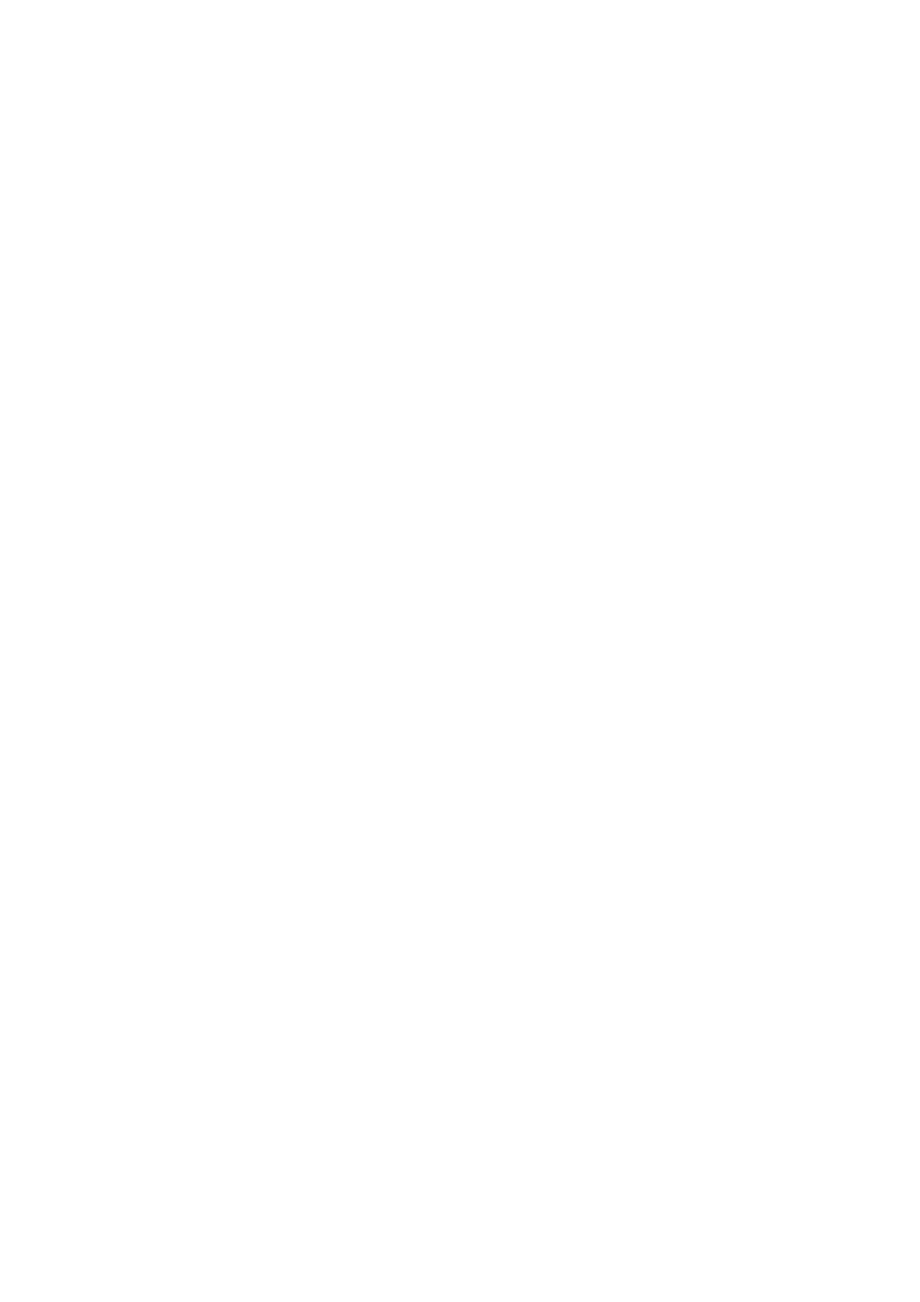


《渲染巨匠笔记》由会员分享,可在线阅读,更多相关《渲染巨匠笔记(17页珍藏版)》请在装配图网上搜索。
1、第一课:Lightscape界面及工作流程一,Lightscape简介Lightscape又名“渲染巨匠”,是当前建筑效果表现领域中最优秀、最专业、最权威的渲染软件之一。它拥有先进的光照系统,可以表现出真实生活中的灯光和阳光;方便的材质模板可以淋漓尽致地表现物体表面质感;动画和VR(虚拟现实)等先进技术的引入让Lightscape成为同类产品中的强者。其对于光能分布独特的计算方法,也使它一直遥遥领先于其它产品,目前Lightscape依然是完美的、无可超越的“渲染巨匠”。二, 把3DS max模型导出lightscape3DS max是由Autodesk公司旗下的Diskcreet公司推出的三
2、维造型和动画制作软件,而在3ds max软件处于5.0版本的时候,由于Lightscape被Discreet公司收为旗下的软件小组。所以3ds max5.x/6.x 本身就提供Lightscape的导出格式。1、 导出Lightscape准备文件:文件输出 类型为:Lightscape Preparation File (*.LP ) ,选择合适的保存路径,并为文件定义一个文件名。输出前事项:第一:物体的位置要放好,最好不要在lightscape移动。第二:灯光要放好位置第三:材质要赋予给物体,最好有一个中文名第四:摄像机要打好三,Lightscape界面及一般操作(P)显示坐标轴:显示显示坐
3、标轴标准视图摄相机控制着色光能传递四大面板四,Lightscape准备文件1、什么是准备文件:用建模软件(如3ds)输出的“*LP”格式的文件为准备文件,用Lighstscape打开准备文件可对模型进行各种操作,(如调整表面方向、定义材料、定义光源,添加或删除对象等)五,Lightscape的解决文件1、什么是解决文件:当准备文件初始化后就变成解决文件,在解决阶段,Lightscape将通过光能传递精确地计算光线在模型中的传播,模拟光照的效果。 一旦初始化后,就不能再调整几何体或添加光源了。准备文件的格式为“*LS” 2、光能传递及渲染出图。第三课:材质面板一,调整材料的必要:因为Lights
4、cape是基于精确的物理性质来模拟光照效果,材料对光照效果影响很大,所以必需正确定义材料属性才能得到真实精确的计算结果。二,模板 Lightscape提供了一些常用的材料预定义参数,包括玻璃、油漆、塑料、水、光滑的木材和金属等。模板可以帮助我们设置合理的材料属性。 当选择某种模板时,各项参数被设置为预设值。参数滑块上的绿色区域表示这种材料模板合理的参数范围,而红色区域则是超出范围的参数值。 三,材料属性对话框。1、 【物理属性:】选项卡 (1) 透明度:用来定义物体材质的透明状态。某些模板中,“透明度”为无效,如“金属模板”。 (2)光滑度:指物体材质表面光滑、平整的程度。 光滑度决定物体的倒
5、影的清晰程度。越光滑,倒影就越清晰。(3)折射率:折射率是光滑反光物体或透明物体都存在的一种物理现象,而且不同的物体材质表面的折射率也各不相同。玻璃=1.5 水=1.3某些模板中,“折射率”为无效,如“金属模板”。 (4)反射度: 设置反射光线的强度值。 当光源照射到物体表面时,一部分光被物体本身吸收,一部分光要反射给环境。肯定要少于1,一般为0.5-0.8同时物体表面的颜色也会影响反射度,越亮、越浅的颜色会比越暗越深的颜色具有更强的反射能力。(5)颜色扩散度:物体的颜色通过光照,会对周围的环境产生色彩的影响。颜色扩散度越大,物体的颜色,对周围环境的色彩影响的也越大。(6)亮度:控制物体表面自
6、发光的程度。 自发光物体不具有光源照射功能,不能对周围产生亮度的影响。因为光源是单独存在的,所以用模型表面来模拟发光物体时,就需要为其定义表面自发光的亮度。多用于灯具。 勾选【点取光源】,可以在环境中拾取一个光源,系统会自动计算其强度的数值。2、【颜色】选项卡(1) 纹理平均:计算材质贴图的平均色彩值。只有材质具备贴图纹理的时候,此项才会被激活。 设置纹理图后,改变材料的颜色对光照计算的结果影响很少,但好处在于在不显示纹理的状态下可以更好地把握材料的最终效果。(2) 关于色彩制度:提供了两种颜色制度的调节方案。HSV色彩制度:H代表色相,S代表饱和度,V代表明度。RGB色彩制度:三原色色彩图谱
7、。R代表红色,G代表绿色,B代表蓝色。H(色相):控制材料的颜色。S(饱和度):控制材料反射颜色的程度,随着饱和度的增加,表面反射同种颜色的光线增多,对周围表面的颜色影响增大。V(亮度):影响材料反射光线的程度。颜色越浅,反射光线的能力越强。3、【纹理】选项卡(1) 亮度:控制纹理贴图的亮度。(2) 固定尺寸:调整贴图固定尺寸的大小。有时,要在“纹理调整”后才起作用。(3) 剪切:将纹理的贴图文件与材质的颜色信息进行融合显示。这时,纹理的亮度和颜色都影响材质表面的“平均反射度”4、【过程纹理】选项卡(1) 凹凸映射:使物体表面上生成凹凸不平的效果。 宽度:是表面凹凸的平均单位宽度值,相当于波浪
8、的“波长”。 高度:是表面凹凸的最高点或最低点,相当于波浪的“波高”。 凹凸数值:控制凹凸占整个材质表面的百分比。相当于波浪的“密度”。(2) 强度映射:使表面出现陈旧或者轻微波动的效果。可以用来模拟陈旧潮湿的表面和绒线地毯。 宽度:控制频率。 对比度:控制振幅。即明暗的对比。 复杂度:控制层数的多少。布料:宽度20 对比度0.2 复杂度:3注:光能传递计算时,只有材料的颜色、透明度、反射度、颜色扩散参数起作用。而光滑度、折射率只在光影跟踪时才发挥作用。:当选择模板时,必须按物体的外表面使用的材料进行选择。例如:表面刷上油漆的金属,应选择油漆的模板;相反,如果木头镀了金属膜,则应该将其定义为金
9、属。:如果要创建一种模板下拉列表中没有的材料,可先选择一种最接近的材料模板。当然也可以使用默认的用户自定义模板,但这种模板未提供任何参数建议值。第四课:灯光设置 Lightscape作为一款卓越的光照软件,光源是模型中最关键的部件,同时也是Lightscape中最具有特点的部件。 与Lightscape材料一样,Lightscap光源的属性也是基于物理性质的设置的。在Lightscape中,只需按实际灯具的分布设置光源的数量和强度,无须添加任何辅助光源,就可以得到逼真的光照效果。 点光源:光源以一个点向四周平均发散光能。如:烛光,3ds中的泛光灯。 线光源:光源从一条直线上发散光能。如:日光灯
10、管,线灯 面光源:光源从一个三角形面片或四边形的二维线上发散光能。如:栅格灯,灯箱 二、灯光的操作(一)光源属性面板 1、打开“光源属性”面板在光源列表中双击光源名。在光源列表中右击光源名,选择“光学性质” 2、图解“光源属性”面板【光度】 发光强度:是光源的最大光照强度,通常是光源直射方向上的强度。一个100瓦的灯泡的发光强度是139cd,但是如果加上反射器(灯罩)使光照角度变小,发光强度会增大。使用100瓦的射灯的发光强度可能可以达到几千cd。 光通量:是整个光源输出的光能。一支40瓦的日光灯发出的光能约光3000lm.4、保存和载入灯光:在“灯光面板”,单击鼠标右键5、操作灯光 注:显示
11、坐标轴:显示显示坐标轴三、光源处理面板1、打开光源处理面板:在光源列表中右击光源名,选择“光源处理”2、选项【计算阴影】:勾选则灯光产生阴影。反之,则不产生阴影。【保存直接光照】:勾选则计算直接光照,反之,则只计算间接光照。【光影跟踪直接光照】:勾选则对直接光照进行光线跟踪处理。使用这个选项后,渲染时间会慢很多,但灯的光影和阴影都会细腻很多 四、光源面板中编辑菜单的操作。(在光源面板右击) 单独编辑: 单独对光源进行编辑。 返回到全屏模式: 查询关联: 查找出场景中该光源和全部与该光源具有联属性的光源位置。 重命名 变换到当前层: 把当前选择的光源加载到当前层中。光源处理:光学性质:新建一个关
12、联: 将添加所选择光源的一个关联。即把灯放到场景中,位置是的坐标原点的位置。删除:复制: 载入: 装载一个源文件,其打开文件的扩展名为“*.BLK”保存: 把当前选择的光源物体作为新的光源文件进行保存,便于以后的调用,格式为“*.BLK”全部保存:重新载入光域网:交换布局:第五课:阳光一:使用室内阳光的三个条件: 1、必须定义“窗口”或者“洞口” 2、设置阳光的方向、高度、强度 光照日光 3、设置要考虑日光 处理参数注:“窗口”是可以渲染的,而“洞口”是不可见的,也就是说渲染看不到的。二、自定义阳光:勾选“直接控制”后,即可直接设置阳光的方向、高度和强度。三、真实的光照:不勾选“直接控制”,可
13、通过设置房子的方向、地点、时间来打出真实的光照。四、太阳光和天空光的概念 1、太阳光 太阳光是用平行光源模拟的,沿阳光直射方向均匀地照射在目标表面上。可以直接指定太阳光的方向和强度。也可同Lightscape根据地理位置、时间和天空情况自动计算太阳光的强度和方向。 2、天空光 在现实世界中,自然环境中的日光不仅仅来自于太阳光直射,还来自大气中的漫射光线。Lightscape为了获取更精确和逼真的光照效果,不仅需要计算太阳光,而且还需要计算“天空光”五、日光设置面板1、太阳光和天空面板【太阳光】:设置太阳光的颜色【天空光】:设置天空光的颜色【天空情况】:设置天空的阴晴状况,使用“直接控制”时,此
14、项无效。【直接控制】:可直接设定太阳的方向和强度。2、处理面板【投射阴影】:决定太阳光和天空光是否投射阴影。【保存直接光照】:如果选择不保存日光的直接光照,在计算过程中,将不计算日光的直接光照而只是计算日光的间接光照。【光影跟踪直接光照】:设置在光影跟踪渲染时,是否重新计算太阳光/天空光的直接光照,阳光的光影和阴影都会细腻很多。但渲染时间会长一点。注:“天空光”不要勾选“光影跟踪直接光照”,否则会很慢第六课:图层和图块一、解决黑斑的两个方法:1、把前面的面变成不阻挡光线的面2、把后面的面(产生了黑斑的面)细分。二、 图层 1、概念:图层作为Lightscape的四大模块之一,其重要性是不可忽视
15、的,图层主要负责管理模型的表面和图块。2、作用:方便选择一些特定的面隐藏或删除物体3、图层各部分命令的操作。(右击图层列表) 改为当前层:把所选择的图层设置为当前层。在当前层的菜单列表中,用深蓝色字条符“C”表示图层名字,载入的图块和灯等对象属于当前的图层。 打开:打开图层 关闭:关闭图层全部打开:打开全部图层全部关闭:关闭全部图层创建:创建一个新图层删除:删除图层三、图块1、概念:图块就是模型物体,由多个面片共同组合成的物体。2、作用:方便操作物体(如:移动) 可以保存或调用图块2、图块面板:(右击图块列表) 单独编辑:可单独编辑图块 返回到全屏模式:查询关联:重命名:改为当前层:把当前所选
16、择的图块加载到当前的图层中。如果未选择光前层,将加载到缺省图层0中。定义为光源:将图块转换为光源。注意一旦将图块转换为光源,图块名将从图块列表中转换到光源列表中,这是一个不可逆的操作过程。创建一个关联:将添加所选择图块的一个关联,新的关联在模型中的原点位置上,此关联将放在当前层上。如果场景中示选择当前图层,将加载到缺省图层0中。删除:复制:载入:可载入其它现成的图块文件(如床,椅子,电器)保存:可将场景中的图块保存成一个独立的文件,方便以后再调用。三、3ds max输出模型1、通用参数 主单位:用户需根据当前打开的3ds max场景中建立模型时所设置的单位,进行相对应的选择,确保场景模型文件的
17、尺寸符合现实。 比例因子:对整个场景的尺寸进行比例缩放,小于1为缩小,大于1 为放大。 整个场景:输出整个场景 选择的物体:只对场景中处于选择状态的物体进行输出。 图块创建:物体:原场景中的物体模型都被转换成图块形式存在。对于3DS中已经被定义为组群的物体,会被打散成为独立的物体。图块的名称仍保持3DS中物体的名字。组:在3DS中定义为组的物体将转换成Lightscape中的图块。其它没有群组的物体将被独立输出为图块。单张:把所有对象合为一个图块输出。无: 不创建任何图块。 图层创建: 关联:即在3DS中关联的物体,放于同一层上。 组:在3DS中定义为组的物体在导出为lightscape文件是
18、,放于同一层上。物体:场景中每一个物体都转换为一个图层。 单张:所有对象放于同一层上。 材质:相同材质的物体放于同一层上。【不保存纹理数据】:勾选时,3DS中的材质贴图不被输出。 【相对纹理路径】:勾选时,纹理贴图输出时为相对路径。反之,为绝对路径。 【平均纹理颜色】:勾选时,以贴图的平均颜色作为材质的颜色。2、视图:把3DS MAX中的摄像机视图输出为Lightscape中的视图文件。第七课:批处理 一、批处理程序 使用批理程序的主要目的是提高工作效率。它的优势主要有三点: 1、由于不用显示图形界面,省去了第次迭代后重画视图的时间,计算速度可明显加快。 2、在动作批处理时,不必现场监视,可以
19、放心地去做其它事情。 3、可同时对多个模型进行处理。光能传递path C:Program FilesLightscapebinlsrad -termp 80 -v -o guoting.ls guoting.lp-termp n 传递到n%的时候停止-term n 传递到迭代次数n次的时候停止-termt n 传递到n分钟的时候停止-cp n 递到迭代次数n次的时候,保存一下-cpt n 递到n分钟的时候,保存一下-v 表示在屏幕上显示详细的信息-o 设置输出的解决文件名光线跟踪path C:Program FilesLightscapebinlsray -alpha -v -x 800 -y
20、 600 -aa 2 guoting.ls guoting.tga-alpha 输出带alpha通道的图片-x 800 -y 600 输出宽800像素,高600像素的图片文件-aa 2 反锯齿级别为2-soft 柔和太阳光阴影-bg 150 150 200 设置背景色二、网格细分 网格细分是Lightscape的一项独特的技术,它可以对模型的面片进行细分。在模型初始化开始光能传递的时候,Lightscape先把物体打碎成为面片,再根据灯光与场景中的模型 ,算出面片上所要承受的光影。 对于阴影多的地方,那部分的面片会更细致些,表现的阴影也就更丰富。三、光能传递参数面板 (全局参数) 1、接受面【
21、最小】:设置细分网格的最小尺寸。【最大】:设置细分网格的最大尺寸。【细分对比度阈值】:设置进行细分的光照对比度值。值越大,网格细分越少。在光能传递时,细分将一直持续到网格顶点的对比度不再大于阈值,或已达到最小网格间隔的时候。2、自动调节向导:四、设置“表面处理”参数 (局部参数)【封闭面】:控制表面是否产生阴影或光线穿过而不受任何影响。【接受面】:控制表面是否接受光照。当一个表面是自发光表面时,可以不勾选此项,以减少计算时间。【反射面】:控制表面是否把接受到的光能反射到环境去。【没有网格】:勾选此项,此表面不进行网格细分。【窗口】:定义表面为窗口。窗口允许日光通过,且受材料影响。【洞口】:定义表面为洞口。洞口允许日光通过,且不被渲染。【网格分辨率】:设置选定面网格间隔与全局处理参数的网格的比例。
- 温馨提示:
1: 本站所有资源如无特殊说明,都需要本地电脑安装OFFICE2007和PDF阅读器。图纸软件为CAD,CAXA,PROE,UG,SolidWorks等.压缩文件请下载最新的WinRAR软件解压。
2: 本站的文档不包含任何第三方提供的附件图纸等,如果需要附件,请联系上传者。文件的所有权益归上传用户所有。
3.本站RAR压缩包中若带图纸,网页内容里面会有图纸预览,若没有图纸预览就没有图纸。
4. 未经权益所有人同意不得将文件中的内容挪作商业或盈利用途。
5. 装配图网仅提供信息存储空间,仅对用户上传内容的表现方式做保护处理,对用户上传分享的文档内容本身不做任何修改或编辑,并不能对任何下载内容负责。
6. 下载文件中如有侵权或不适当内容,请与我们联系,我们立即纠正。
7. 本站不保证下载资源的准确性、安全性和完整性, 同时也不承担用户因使用这些下载资源对自己和他人造成任何形式的伤害或损失。
